YouTubeではハイレゾ音源をうたっている動画がたくさんありますが、その音声データの仕様をチェックしますと、全然ハイレゾとは言えないことが分かります。
実際、現時点でYouTubeではまだハイレゾ音質の動画をサポートしていません。
しかし、YouTubeの高音質音源を保存してハイレゾの仕様に変換したい場合もあるでしょう。
ここでは、YouTubeの音源をダウンロードしてハイレゾ化する方法をご紹介しますので、お気軽に読んでみてください。
*ここで言う「ハイレゾ化」はあくまでハイレゾ仕様に合致するようにパラメータを変換することです。既存の音声データのパラメータを上げるだけでは音質を改善することができません。
YouTubeの音源をハイレゾ化したいなら、Windows用多機能ダウンロードソフトWonderFox HD Video Converter Factory Proは良い選択肢です。
URLを解析してYouTubeなどから最高画質8Kの動画をダウンロードできるだけでなく、動画の音源のみを抽出してダウンロードすることもできます。しかも、音源のみをダウンロードする場合は音質も選択可能です。YouTube動画中の音楽はもちろん、YouTube Musicの音楽のダウンロードにも対応します。
そしてWonderFox HD Video Converter Factory Proには強力な「変換」機能も搭載されており、YouTubeからダウンロードした音源をハイレゾの仕様に変換したり、ファイル形式を変換したり、結合や切り取り等の編集をしたりできます。
また、パソコンで再生中の音楽を16bit、48000hzのWAVでロスレス録音することも可能です。
ここではWonderFox HD Video Converter Factory Proを利用してYouTubeの音源をダウンロードしてハイレゾ化する手順をご説明します。実際に試してみたい方は下のボタンをクリックしてソフトをインストールし、無料トライアルをご利用ください。
Step1、まずはYouTubeにアクセスし、ハイレゾ化したい音源のURLをコピーします。
Step2、WonderFox HD Video Converter Factory Proを開き、5つのメイン機能から「ダウンロード」を開きます。
Step3、「新しいダウンロード」>>「貼り付けと分析」をクリックし、コピーしたURLの解析を始めます。
Step4、解析が終わったら、「音楽」セクションから最高ビットレート(音質)の音源を選択し、下の「Ok」をクリックしてダウンロードタスクを作成します。
Step5、画面下中央の「▼」アイコンをクリックして保存先を設定します。
Step6、「ダウンロードを開始」ボタンをクリックし、まずはハイレゾ化したい音源をYouTubeからダウンロードします。
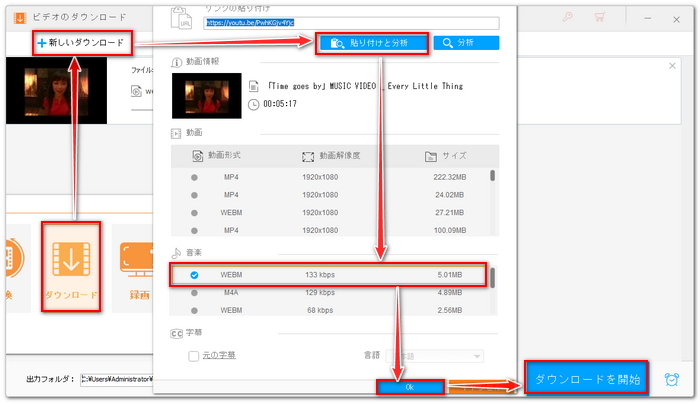
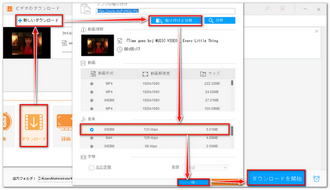
Step1、音源をダウンロードできたら、ソフトのメイン画面に戻って「変換」機能を開きます。
Step2、「ファイル追加」をクリックし、先ダウンロードしたYouTube音源を選択してインポートします。
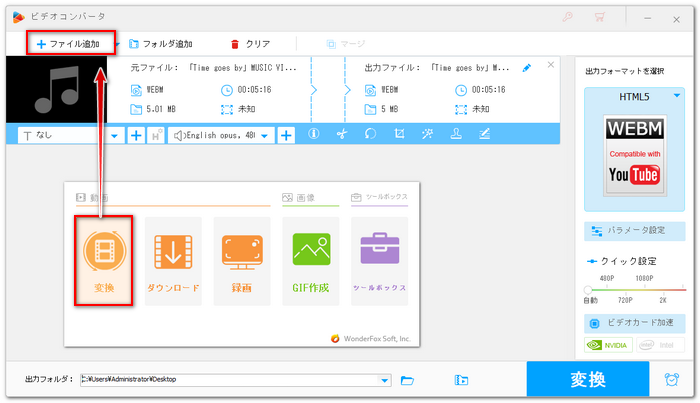
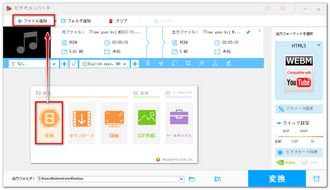
Step3、画面右側の形式アイコンをクリックして出力形式リストを開き、「音楽」カテゴリからWAVを選択します。
Step4、「パラメータ設定」ボタンをクリックします。「エンコーダ」ドロップダウンリストからPCM_S24LEを選択し、「サンプリングレート」を48000hzに設定します。鉛筆のアイコンをクリックして「ビットレート」を3000kbpsに設定します。「Ok」をクリックし、設定内容を保存します。
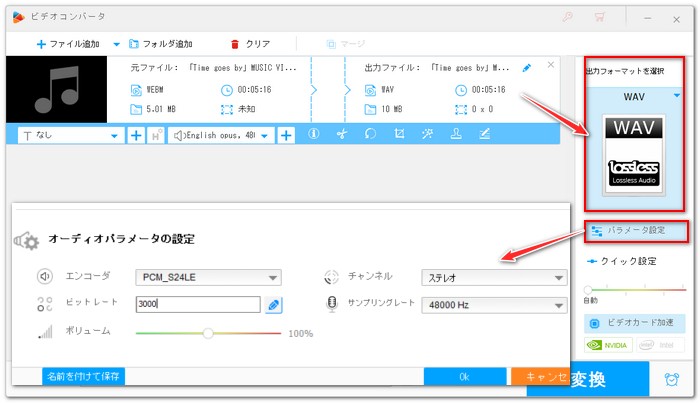
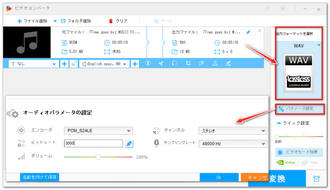
Step5、「▼」アイコンをクリックして保存先を設定してから「変換」ボタンをクリックし、YouTubeからダウンロードした音源をハイレゾ化します。
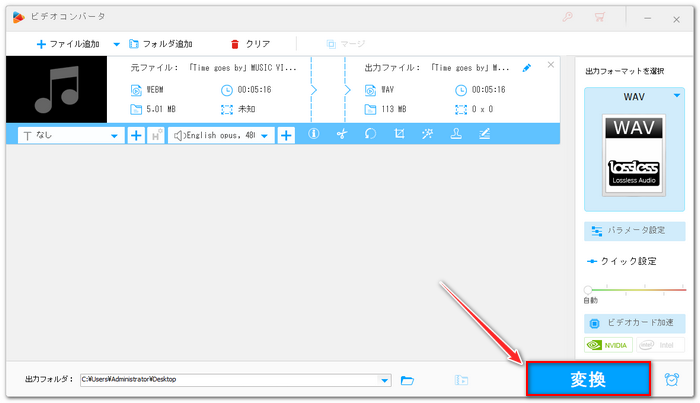
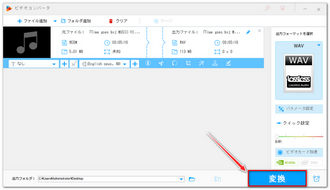
* 無断でインターネットから著作権があるコンテンツをダウンロードして使用することは法律に触れる可能性があります。本文で紹介する内容に関してすべてのご利用は自己責任でお願いします。
YouTubeの音源をダウンロードしてハイレゾ化する方法を紹介させて頂きました。ご参考になれたら幸いです。
WonderFox HD Video Converter Factory ProではURLを解析して超高速でYouTubeから動画や音楽をダウンロードすることができます。再生リストやチャンネルの一括ダウンロードにも対応します。そしてダウンロードしたコンテンツの形式変換やパラメータ調整、サイズ圧縮などもできます。さっそく下のボタンをクリックしてソフトをインストールし、無料で使ってみましょう!
利用規約 | プライバシーポリシー | ライセンスポリシー | Copyright © 2009-2025 WonderFox Soft, Inc. All Rights Reserved.